Dans cet article, nous allons vous montrer comment trouver et réparer facilement les liens cassés dans WordPress, afin que vous puissiez améliorer votre expérience utilisateur et votre classements SEO.
Qu’est-ce qu’un lien cassé?
Un lien cassé, également appelé lien mort, est un lien qui ne fonctionne plus. Les liens cassés peuvent se produire pour plusieurs raisons, mais la raison la plus courante est lorsqu’une page est supprimée ou déplacée vers un autre emplacement, ce qui entraîne l’affichage par le serveur d’une erreur 404 non trouvée.
Sur les sites WordPress, des liens cassés surviennent généralement lors du déplacement d’un site vers un nouveau nom de domaine ou lors de la suppression d’un article ou d’une page sans redirection appropriée.
Parfois, des liens cassés peuvent également arriver à cause d’une faute de frappe et ils peuvent passer inaperçus pendant des mois voire des années.
C’est pourquoi il est extrêmement important de surveiller régulièrement les liens cassés sur votre site et de les corriger, afin que vous puissiez les empêcher de nuire à votre classement SEO.
Dans ce guide, nous allons partager les quatre meilleures méthodes pour trouver des liens cassés dans WordPress. Après cela, nous vous montrerons un moyen simple pour réparer ces liens .
Méthode 1. Recherche de liens morts dans WordPress à l’aide de la console de recherche Google
Google Search Console est un outil gratuit proposé par Google pour aider les webmasters à gérer la visibilité de leur site dans les résultats de recherche.
Il vous avertit également des erreurs, y compris les erreurs 404, causées par un lien cassé.
Une fois connecté à votre compte Google Search Console , cliquez sur le lien « Couverture » dans le menu de gauche.
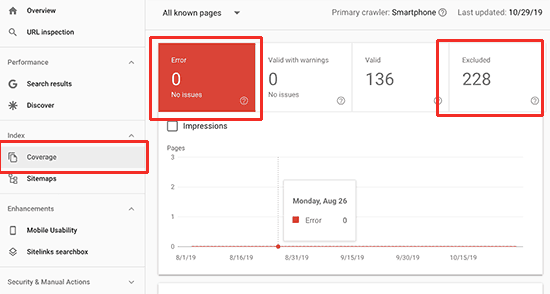
Vous trouverez les erreurs 404 sous les onglets Erreurs ou Exclus. En cliquant dessus, vous verrez une liste des erreurs ou problèmes rencontrés par Google lors de sa visite à votre site Web.
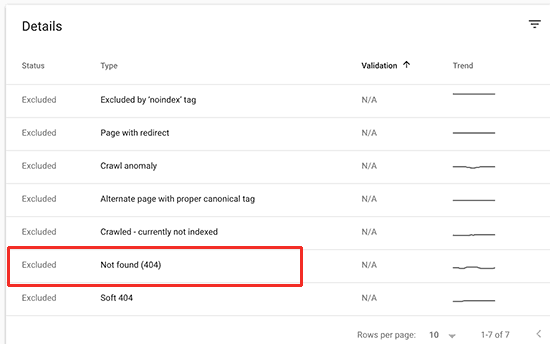
En cliquant sur l’erreur 404, vous verrez tous les liens cassés de votre site Web .
Vous pouvez maintenant cliquer sur le bouton de téléchargement pour obtenir la liste de toutes les erreurs 404 sur votre site Web.
Vous en aurez besoin pour réparer les liens brisés sur votre site Web.
Méthode 2. Recherche de liens morts dans WordPress à l’aide de Broken Link Checker
Pour cette méthode, nous utiliserons le plugin Broken Link Checker. Cependant, cette méthode n’est pas recommandée car elle nécessite beaucoup de ressources et ralentira votre site Web.
Les sociétés d’hébergement WordPress gérées , telles que WP Engine, empêchent déjà les utilisateurs d’installer ce plugin sur leurs serveurs.
Le plugin recherche les liens cassés sur votre site Web, y compris les liens internes et externes qui entraînent une erreur 404.
Tout d’abord, vous devrez installer et activer le plugin Broken Link Checker . Lors de l’activation, le plugin commencera à fonctionner en arrière-plan pour rechercher des liens dans vos publications, pages et commentaires.
Vous pouvez maintenant accéder à la page Outils »Liens cassés pour afficher le rapport complet.
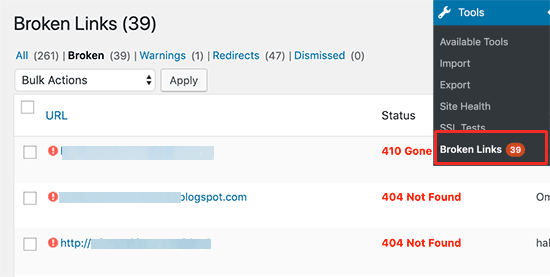
Si vous utilisez votre blog WordPress depuis longtemps, ce rapport inclura également des liens cassés vers des sites Web tiers.
Vous devrez trier manuellement la liste pour trouver les liens cassés sur votre site Web. Vous devrez garder Broken Link Checker actif sur votre site Web jusqu’à ce que vous répariez les liens morts.
Après cela, vous pouvez désactiver le plugin, car il continuera de rechercher des liens cassés, ce qui ralentira votre serveur.
Comment réparer correctement les liens rompus dans WordPress
Nous vous avons montré deux méthodes différentes pour trouver des liens cassés dans WordPress. Parlons maintenant de la façon de réparer facilement les liens morts dans WordPress.
La meilleure façon de réparer un lien cassé est de le rediriger vers une autre page.
Par exemple, si vous avez déplacé le contenu d’un article vers une adresse différente, vous devrez le rediriger vers le nouvel article. De même, si un article n’existe plus, vous voudrez alors diriger les utilisateurs vers une page similaire étroitement liée au contenu de l’ancien article.
Vous pouvez le faire en configurant des redirections 301. Tout d’abord, vous devrez installer et activer le plugin Redirection .
Lors de l’activation, vous devez visiter la page Outils »Redirection pour configurer les redirections. Vous devez ajouter l’ancien lien cassé dans le champ « URL source » et la nouvelle URL dans le champ « URL cible ».
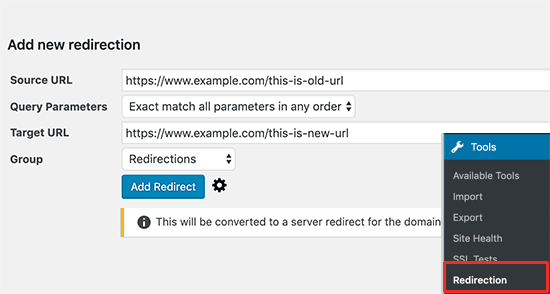
Ensuite, cliquez sur le bouton « Ajouter une redirection » pour enregistrer vos modifications.
Vous pouvez maintenant tester cela en visitant l’ancien lien cassé et vous serez redirigé vers la nouvelle page.
Répétez le processus pour tous les liens brisés sur votre site Web. Nous espérons que cet article vous aidera à apprendre à trouver et à réparer facilement les liens cassés dans WordPress.
Vous voudrez peut-être également consulter nos conseils pratiques sur la façon d’optimiser vos images pour le Web .
Si vous avez aimé cet article, abonnez-vous à nos tutoriels vidéo sur la chaîne YouTube pour WordPress. Vous pouvez également nous trouver sur Facebook .
Fanny
Bonjour,
Merci infiniment pour cet article détaillé qui est très clair.
Je me pose une question sur le plugin Redirection : peut-on le supprimer du Dashboard une fois qu’on a réparé les liens brisés ?
Merci beaucoup pour votre réponse.
Fanny
wpcours
Bonjour Fanny, non vous devez pas le supprimer car il va gérer les redirections pour vous. Si vous ne voulez pas faire les redirections avec un plugin vous pouvez les faire en utilisant le fichier .htaccess (voir cette article pour plus de détail )